Cắt video trong quá trình biên tập bằng after effect ngày càng được nhiều người ưa chuộng, sử dụng. Bởi vì quá trình cắt video rất đơn giản, nhanh chóng. Tuy nhiên không phải ai cũng biết cắt video trong after effect? Vậy bạn thì sao? Nếu bạn cũng chưa biết làm thế nào để cắt bỏ video trong after effect thì hãy tiến hành theo hướng dẫn được bật mí sau đây.
Hướng dẫn cách cắt video trong after effect
Cách cắt video lỗi, thừa trong adobe after effect 2020 chỉ gồm 4 bước cơ bản. Với tư cách người dùng bạn hãy tiến hành đúng chuẩn từng bước.
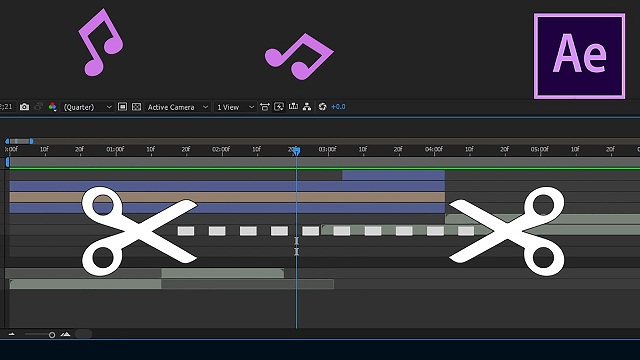
>>Hướng dẫn chi tiết cách xóa logo trong video bằng after effect
Khởi động phần mềm và nhập video
Đầu tiên bạn cần mở một dự án và thao tác tải video muốn cắt vào dự án đó. Thông thường tùy vào dung lượng video bạn tải lên mà thời gian tải sẽ nhanh hoặc chậm. Khi video đã tải lên thành công bạn hãy tra trình đơn chính và chọn thành phần mới. Trong mục này nhiệm vụ quan trọng là bạn cần chọn độ phân giải cho file xuất.
Sau khi bạn hoàn tất các cài đặt cần thiết thì hãy nhập video vào phần mềm. Cụ thể bạn hãy thực hiện thao tác cơ bản như sau:
- Click file
- Click Import
- Click File
Khi đó trên giao diện bạn sẽ thấy video mình muốn biên tập, cắt bỏ đã có mặt trong khung dự án.
Chỉnh sửa video
Tiếp tục, bạn phóng to video để có thể nhìn thấy rõ điểm bắt đầu, kết thúc của video. Lúc này bạn có thể cắt rãnh video của mình thành từng đoạn nếu cần thiết. Các thao tác thực hiện là:
- Chọn rãnh video trong thời gian
- Di chuyển hướng đến độ chính xác muốn cắt
- Sử dụng trình chỉnh sửa video trong after effect Edit → Split Layer để tách lớp. Ở đây bạn cũng có thể chỉnh sửa nhanh chóng bằng cách nhấn tổ hợp phím tắt là Ctrl +Shift+D.
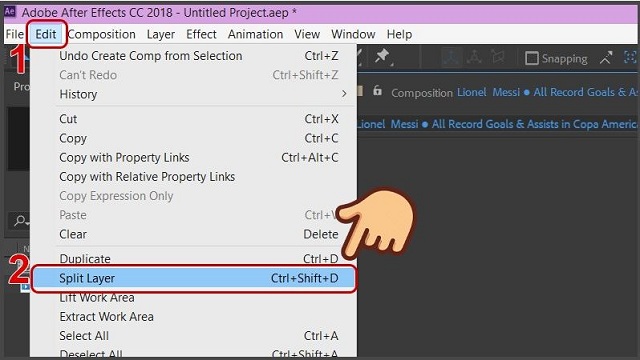
>>Link tải phần mềm Autocad 2018 tốc độ cao
Thêm công cụ cắt video
Bạn có thể thấy việc cắt video trong after effect ở bước 2 có lợi thế là các lớp riêng biệt hiệu ứng đơn giản. Đồng thời việc xử lý thực hiện trên mỗi phần video là độc lập. Vì thế bạn có thể sắp xếp lại.
Theo đó khi thêm công vụ cắt thì video của bạn sẽ phát một cách hoàn toàn khác bây giờ. Lúc này bạn có thể thêm hiệu ứng chuyển tiếp. Ngoài ra, bạn còn có thể xóa bỏ bất kỳ đoạn nào đó trong video bằng thao tác đơn giản là xóa các lớp.
Xuất các tập tin
Bước cuối cùng bạn cần làm đó là xuất các tập tin. Cụ thể bạn cần xuất file từ tập tin rồi xuất khẩu đơn. Bạn hãy chọn Add to Render Queue. Sau đó bạn chọn thêm Render menu để có thể chọn thiết bị đặt hay các tập tin, các điểm đến cuối cùng mà mình mong muốn
Tham khảo: Hướng dẫn cách cài đặt office 2010 crack tiện lợi nhất
Kết luận
Trên đây là hướng dẫn chi tiết cách cắt video trong after effect. Bạn có thể thấy toàn bộ quá trình thực hiện không hề khó. Vậy nên bạn có thể nắm bắt hướng dẫn để tự tin tiến hành cắt video như một chuyên gia thực thú. Chắc chắn dù bạn là người mới thì với hướng dẫn chi tiết cũng có thể dễ dàng cắt video theo nhu cầu, mong muốn của mình.
